こんにちは、haggyです。
過去の旅行を振り返るのに大活躍するのが「写真」。
そんな写真の保存方法は人それぞれですが、過去に撮った写真を保存していた
・SDカード
・USBメモリ
・外付けHDD
・デジタルカメラ
・PC
が、何かの不具合で見れなくて困っている方へ。

しかし、データを復旧させるソフト「EaseUS(イーザス) Data Recovery Wizard」を使ったことで、見れるように。
私にとっては人生において、空白になったパーツが埋められていくような嬉しい感覚でした。
そこで今回は、
・ソフトを使って自力でデータを復旧させた体験談
・EaseUS Data Recovery Wizardとは?
について、PCに詳しくない方でもわかりやすいように伝えていきます。
この記事でわかること
外付けHDDの復旧ソフト「EaseUS」~Macで使っていた外付けHDDがWindowsで見れた体験~

まずは、私がどのような状況でEaseUSを使って、過去の旅行写真が見れるようになったかをお伝えしていきます。
<データが見れなくなった状況>
話は2008年頃まで遡ります。
当時私が使っていたPCはデスクトップ型のMac。
旅行など全ての写真をMacに移行し、MacからCD-Rに焼いて保管していました。
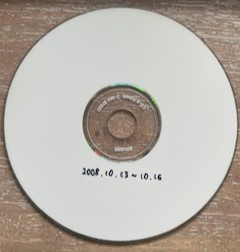
しかし、CD-RをMacに入れても読み込まない現象が起こり始めます。
CD-Rをこれ以上使うのは危ないと判断し、2010年頃から外付けHDDにデータを移行していきました。
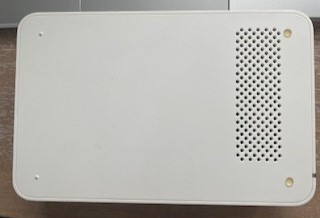
外付けHDDに移行した写真の内容は、台湾旅行、香港・マカオ旅行、ラスベガス旅行、ニューカレドニア旅行、関東旅行、セブ島旅行、沖縄旅行、その他の日常写真。
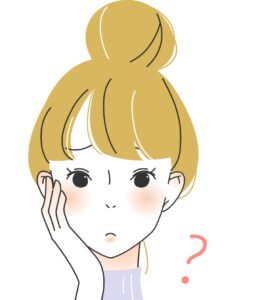
外付けHDDにデータを移行したことに安心し、数年放置していました。

そして2020年に、Windows10のノートPCを購入。
「外付けHDDはMacからデータを移したものだし、ちゃんと見れるかな。」
と不安がよぎりましたが、当時働いていた職場でもWindowsを使用していたし、今後はWindowsを使っていこうと決めたのです。
ある日、昔の旅行写真が見たくなり外付けHDDをノートPCに繋げてみると、案の定開かない。
外付けHDDの認識はしているようですが、データを開くことができません。
開こうとすると
「ドライブD:を使うにはフォーマットする必要があります。」
と表示されるのです。
以降、色々試す度にフォーマットをさせようとしてきます。
「フォーマット=データが全て消える」ので、なんとしてもフォーマットだけは避けました。

その後、外付けHDDの初期化をしてもダメ。
MacのファイルをWindowsで読み取れるソフトをインストールしても、「ディレクトリ名が無効です。」とポップアップが出て先へ進めず失敗。
シンプルにファイルを開こうとしましたが、
「D:\にアクセスできません。このボリュームは認識可能なファイルシステムではありません。
必要なファイルシステムドライバーがすべて読み込まれているか、ボリュームが壊れていないか確認してください。」
と表示。
試しにMacにも外付けHDDを繋げてみましたが、「認識できません。」とMacでもデータを表示させることができませんでした。

そもそも外付けHDDは10年以上前のもの。
自力でソフトを購入してダメだったら無駄だし、
こうなったらお店に修理をお願いしようと料金を検索。
なんと、2~4万円。
確かに旅の写真は見たいけど、2~4万円は予算オーバー。
こうしてお金と時間に余裕ができたらお願いすることにしようと、数年放置することになるのです。
そして2023年2月、やっぱり過去の旅行写真がどうしても見たくなり、再度この問題に向き合うことを決意。
まずはお店にお願いせず、自力でソフトを購入して試してみることに。
そこで出会ったのが、
復旧率97.3%で、物理的な破損がなければ外付けHDDにも対応しているとのこと。
「これなら写真が見れるかもしれない。」
と期待が膨らみ始めてきました。
1カ月9,790円(税込)と決して安くはないですが、店舗に持ち込んで復旧するよりも安い。
なにより自宅で復旧作業ができることから、意を決して購入。

これで駄目なら2~4万払ってお店に修理をお願いしようと決めました。
腹をくくったくせに、無駄な買い物になったらどうしようと、震えながらクレジットカード情報を入力したのを覚えています。
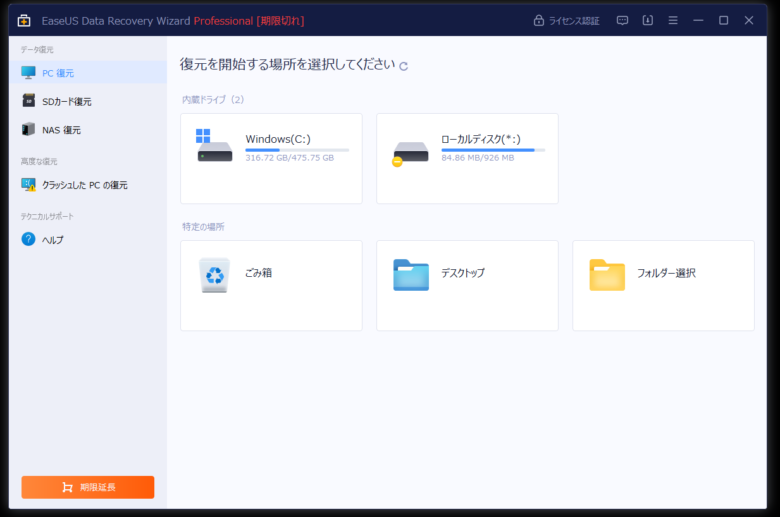
インストールや復旧までの操作はめちゃくちゃ簡単。
そして、あれほど読み込んでくれなかった外付けHDDだったのに、データのアイコンがポツポツ表示されるように。
容量が多くて時間はかかりましたが、少しずつ写真が表示されていきました。
諦めていた旅先の景色がPCの画面に次々と映し出されていくのです。
↓↓これが復活したグランドキャニオンの写真。

何をやっても表示されなかった外付けHDDの写真が次々と蘇っていく瞬間は、涙が出るほど興奮しました。
こうしてEaseUS Data Recovery Wizardのおかげで、失いかけた旅行の写真を蘇らせることができたのです。
\ EaseUS Data Recovery Wizard公式サイト /
EaseUS Data Recovery Wizardでできること

△EaseUS Data Recovery Wizardで蘇ったニューカレドニア旅行の写真
私の場合は、外付けHDDのデータを見れるようにしてもらいましたが、EaseUS Data Recovery Wizardでできることはこれだけではありません。
復元可能なデバイスはこちら。
EaseUS Data Recovery Wizardで復元可能なデバイス
- PC(デスクトップ・ノートパソコン)
- ハードディスクドライブ(HDD、外付けHDD、RAID、Zipドライブ、ペンドライブ、SSD、他)
- メモリーカード(USBメモリー、メモリーカード、CF/SDカード、Microカード、各デバイスのメモリーカード、他)
- その他ストレージデバイス
なんと、こんなにも多くの種類のデバイスに対応しているんですね。
そして、復元できるファイルの種類も豊富です。
<写真>
JPG/JPEG, TIFF/TIF, PNG, BMP, GIF, PSD, CRW, CR2, NEF, ORF, RAF, SR2, MRW, DCR, DNG, WMF, RAW, SWF, SVG, RAF, DWGなど
<音声>
AIF/AIFF、M4A、MP3、WAV、WMA、APE、MID/MIDI、OGG、AAC、RealAudio、VQFなど
<動画>
AVI、MOV、MP4、M4V、3GP、3G2、WMV、MKV、ASF、FLV、SWF、MPG、RM/RMVB、MPEGなど
<ドキュメント>
DOC/DOCX、XLS/XLSX、PPT/PPTX、PDF、CWK、HTML/HTM、INDD、EPSなど
<その他>
Outlook、Outlook Expressなどのローカルメール(PST, DBX, EMLX, etc.)や圧縮ファイル(ZIP, RAR, SIT, ISO etc.)、exeファイルなど
思い出の写真だけではなく、動画まで。
それに、書類やメールなど旅行以外でも役立ちますね。
私のような外付けデバイス復元以外に、様々なデータ紛失ケースに対応しています。
データ紛失ケース
- ハードディスク復元
- ゴミ箱復元
- 削除復元
- フォーマット復元
- ウィルス攻撃復元
- パーティション復旧
- 外付けデバイス復元
- システムクラッシュ復元
- その他
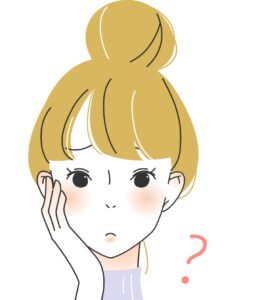

旅行の思い出写真だけではなく、仕事や日常でもよくあるトラブルですよね。
デバイスの物理的な破損がなければ、そんなヒヤッとするトラブルにも対応してくれるんです。
>>EaseUSサイトから様々なトラブルに対する解決策を見てみる
月額9,790円(税込)で、私の場合は外付けHDDの復旧のみが目的だったので1カ月で解約しました。
一見9,790円と聞くと「そんなにするの!?」と尻込みしがちですが、外付けHDDをお店に修理依頼すると2~4万かかります。
場合によっては数日預けることも。
しかしEaseUS Data Recovery Wizardの場合は自宅で復元ができ、お店に修理依頼をするよりも費用を抑えられます。
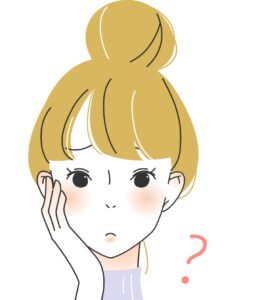
EaseUS Data Recovery WizardはWindowsにもMacにも対応しています。
動作環境については公式サイトからチェックしてみてください。
\ EaseUS Data Recovery Wizard公式サイト /
EaseUS Data Recovery Wizardのデメリット
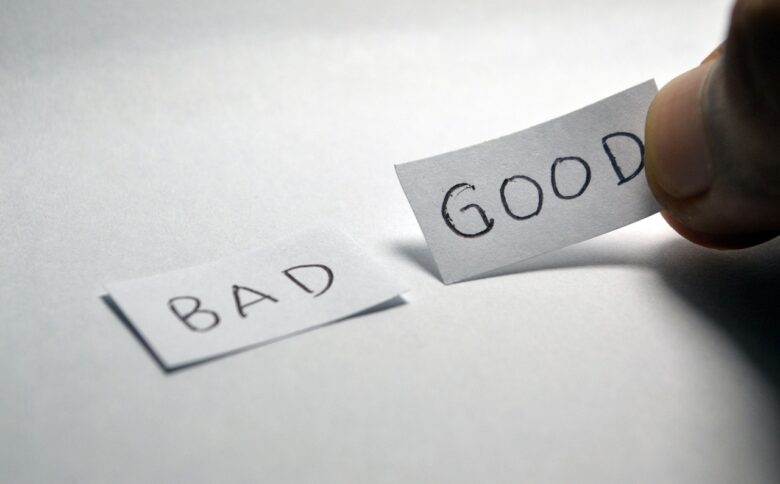
個人的にはデータ復旧において、とても助けてもらったEaseUS Data Recovery Wizardですが、デメリットもあります。
それがこちら。
EaseUS Data Recovery Wizardデメリット
- デバイスの物理的な破損は復旧できない
- 他の復旧ソフトと比較すると値段が高い
- 使い慣れたものではないので使用に不安がある
では順番に見ていきましょう。
デバイスの物理的な破損は復旧できない
どの復旧ソフトにも言えることですが、デバイスが物理的に破損している場合はデータの復旧ができません。
復旧率97.3%と言えど、デバイスが破損している場合は、お店に修理を依頼するようにしましょう。
同様に、データに重度の障害がある場合も復旧できないことがあります。
「お金をかけてもいいから、確実に復旧させたい。」
という方は、はじめからお店に修理依頼することをおすすめします。
他の復旧ソフトと比較すると値段が高い
データ復旧ソフトはEaseUS Data Recovery Wizard以外にもあります。
そして、それらのソフトの料金を見てみると、EaseUS Data Recovery Wizardよりもお値段が安いソフトも。

旅先のホテル選びもコスパを重視する私がなぜEaseUS Data Recovery Wizardを選んだかと言うと、
他のソフトよりも操作が簡単そうだったのと、私の外付けHDDでも回復させてくれそうと思えたから。
操作は本当に簡単で、楽々操作できました。
PCにあまり詳しくない方でも操作できるレベルです。
結果、一発で復旧できたので、EaseUS Data Recovery Wizardにしてよかったと思っています。
それに、何か困ったことがあれば相談できる環境が整っているのも安心。
年中無休でテクニカルサポートセンターが対応してくれます。
他のソフトより高いけれど、
「安いソフトを選んで失敗して、違うソフトを購入する」
を繰り返すと高くつくし時間もかかります。
「また復旧しなかったらどうしよう」と精神的にも追い込まれますよね。
EaseUS Data Recovery Wizardは、
・1ヶ月間ライセンス(税込み9,790円)
・1年間ライセンス(税込み13,090円)
・永久ライセンス(税込み17,900円)
と3種類あります。
このうち1ヶ月間ライセンスと1年間ライセンスは、契約が自動更新される仕組み。
私のように1回のみの使用であれば、自動更新される前に解約するのもいいですが、購入時に自動更新しない設定も可能です。
まずはEaseUS Data Recovery Wizard公式サイトから「1ヶ月間ライセンス」の「今すぐ購入をクリック」。
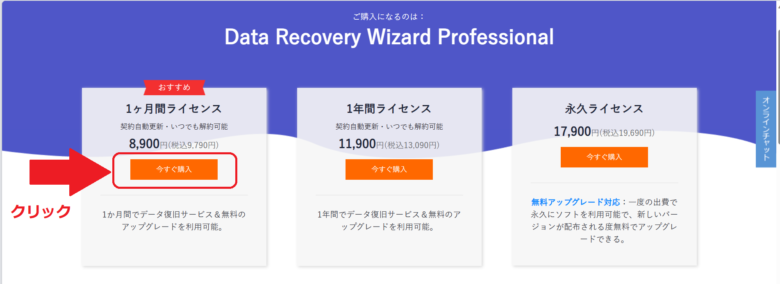
続いて、「自動更新:オン」の右に記載されている「細部」をクリック。
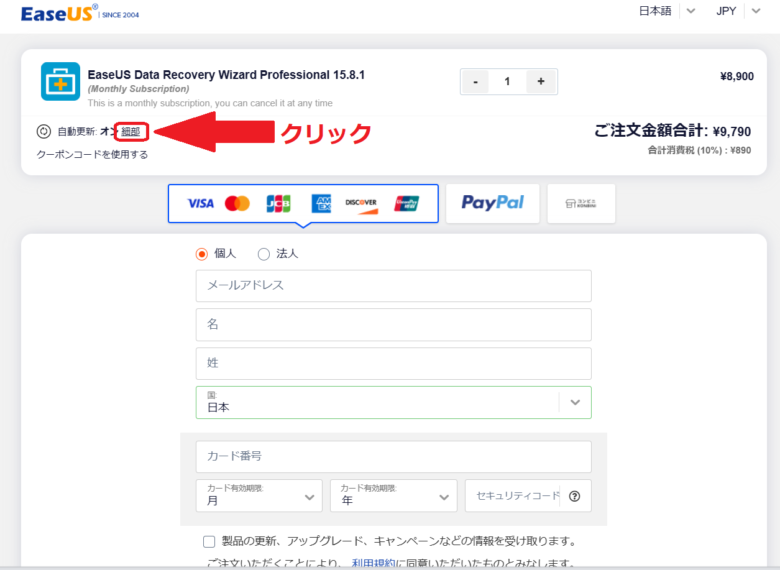
「ライセンスを自動更新する」の「いいえ」にチェック。
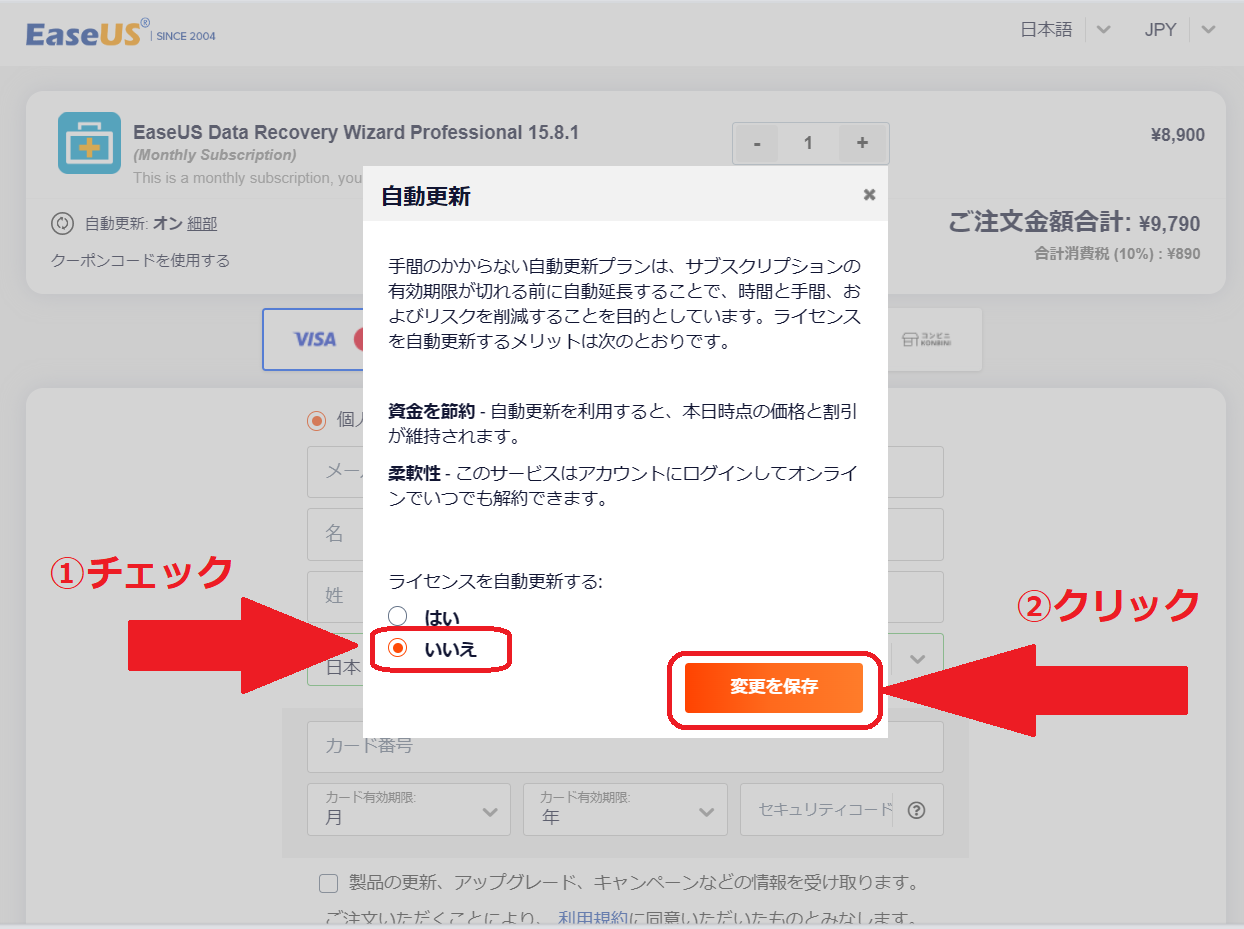
「変更を保存」をクリック。
氏名やクレジットカード情報を入力して購入すれば、自動更新しないで購入ができます。
使い慣れたものではないので使用に不安がある
PCに詳しい方なら不安なく購入→操作に進めますが、データ復旧など初めてやることに対しては、使用するのが不安ですよね。
それに、普段から使い慣れた物なら不安なく使えますが、初めての物を使うので、
・使いこなせずお金が無駄になったらどうしよう
・動かなかったらどうしよう
・データが復旧しなかったらどうしよう
と、ドキドキしてしまうもの。

「このソフトで復旧させてみよう!」と決めてからクレジットカードの入力に至るまで、緊張で手が震えました。
インストールのときも不安で、安心できたのは外付けHDDが読み込み始めたときです。
もしSDカードやUSBメモリのトラブルを抱えている方は、EaseUSの以下のページも参考にしてみてくださいね。
しかし、先ほどもお伝えしましたが、EaseUS Data Recovery Wizardは操作方法が簡単。
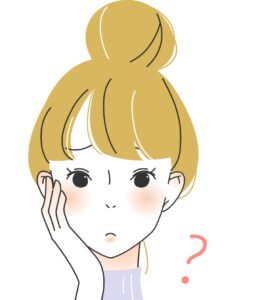
使い方が簡単なのはわかりましたが、こういう製品を買うのは初めてです。
安心できる会社なのでしょうか?
次の章では、EaseUSについて解説していきますね。
\ EaseUS Data Recovery Wizard公式サイト /
EaseUSは信頼できる?

ソフトに限らず初めてのものを購入し、使っていくというのは、
・怪しい会社じゃない?
・安全なの?
と不安になりますよね。

家電を買うことを想像してみてください。
知らないメーカーの製品を買うときって、
「すぐに壊れたらどうしよう。」
と不安になりますよね。
実際に私も最初は不安でした。
結論、EaseUSは信頼できます。
EaseUSはデータの復旧やバックアップなどに特化したソフトを提供している、2004年に設立された会社です。
世界中の個人/法人を顧客に持ち、下の画像を見れば規模の凄さがわかると思います。
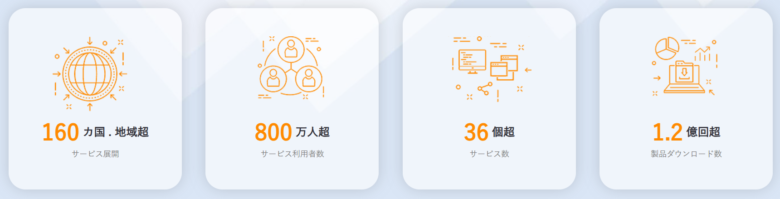
引用元:EaseUS公式サイト

さらに、PCのソフトウェアを紹介する大型サイト「Vector」により人気No.1のソフトを決める、
「Vectorプロレジ大賞」も受賞しています。
EaseUSが取り扱う他製品を含め、受賞履歴は以下の通り。
・2014年 EaseUS Data Recovery Wizard Professional、第22回Vectorプロレジ大賞の復元部門賞を受賞。
・2015年 EaseUS Data Recovery Wizard Professional、第24回Vectorプロレジ大賞のバックアップ・復元部門賞を受賞
・2016年 EaseUS Todo Backup Workstation、第25回Vectorプロレジ大賞のバックアップ・復元部門賞を受賞
・2017年 EaseUS Todo Backup Workstation、第28回Vectorプロレジ大賞のバックアップ・復元部門賞を受賞
・2018年 EaseUS Data Recovery Wizard、第30回Vectorプロレジ大賞の特別賞受賞
・2020年 EaseUS Data Recovery Wizard、第35回Vectorプロレジ大賞の復元部門賞受賞

そして、操作は簡単といえど、使用しているPCによってはマニュアル通りの画面にならずつまづくことも。
困ったときは年中無休のサポートセンターにメールやチャットで助けを求めることができます。
日本語でのサポートも対応可能なので、安心して利用できますね。
\ EaseUS Data Recovery Wizard公式サイト /
まとめ

今回は、大切な思い出が詰まった外付けHDDを、EaseUS Data Recovery Wizardというソフトで復旧させた体験談を伝えてきました。
私にとって旅行の写真は、忘れていた過去の思い出を蘇らせるために大切なもの。
「もう見れないかもしれない。」
という諦めから立ち直ったときは本当に嬉しかったです。
写真を眺めて、思わず何時間も当時の思い出に浸れました。
EaseUS Data Recovery Wizardでは、外付けHDD以外にも様々なデバイスに対応。
そして、旅行の写真以外にも、動画や音声、ドキュメントの復旧が可能です。
あなたにとって大切な旅行の思い出が無事に蘇りますように。
\ EaseUS Data Recovery Wizard公式サイト /
▼読んでいただきありがとうございます

